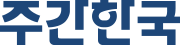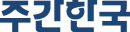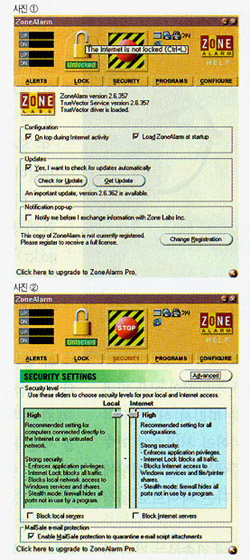
컴퓨터가 더욱 재미있는 ‘물건’이 됐다. 초고속통신망의 혁명적인 보급으로 정보의 바다 인터넷을 광속(光速)으로 마음껏 누빌 수 있기 때문이다.
그러나 치명적인 결함이 있다. 컴퓨터의 안전이다. 컴퓨터에 별도의 안전장치를 해 두지 않은 채 사이버 공간을 돌아다니는것은 빈집에 문을 열어놓고 멀리 외출하는 것과 크게 다를 바가 없다.
인터넷은 서로 정보를 주고 받을 수 있는 쌍방향 통신이다. 다른 컴퓨터에 들어가 정보를 가져올 수 있듯이 다른 사람이내 컴퓨터에 들어올 수 있다.
따라서 안전장치를 해두지 않으면 괴한이 집안(내 컴퓨터)으로 들어와 귀중품(각종 정보)을 훔치거나 균 같은 유독물질(컴퓨터바이러스)을 뿌려 집안을 쑥대밭으로 만들 수 있다.
이 괴한은 또 나의 일정(온라인 프라이버시)을 손바닥 꿰듯이 내려다 볼 수 있고, 심지어 협박편지(음란물팝업광고)을 불쑥 보내거나 고정간첩(스파이웨어)이나 위장간첩(트로이목마)까지 내 집에 묻어두기도 한다.
결국 컴퓨터에 안전장치를 설치하지 않은채 인터넷을 이용했다면 큰 실수를 하고 있는 것이다.
안전장치에는 어떤 것일 있을까. 괴한의 침입을 자동으로 격퇴하는 방화벽, 컴퓨터 바이러스 차단 및 치료제, 고정간첩과위장간첩 색출ㆍ처단팀, 인터넷 항해일지 숨기기 등이 있다.
이름이 ‘흉악’하다고 해서 전혀 겁을 먹을 필요가 없다. 이해를 돕기 위해 표현을 안전장치란 말을 썼을 뿐 실제 형태는 컴퓨터 프로그램이다. 인터넷을 통해 구하기도 쉽고, 설치해 부려먹기도 쉽다.
1회에서 소개하는 안전장치는 방화벽(firewall)이다. 원래 의미는 화재의 확산을 막기 위해 건물에 설치한 벽이지만 컴퓨터에선 기업이나 조직 내부의 네트워크와 인터넷 간에 전송되는 정보의 수용, 거부, 수정하는 능력을 가진 보안 시스템을 말한다.
다른 사람이 인터넷이나회사 구내전산망을 통해 내 컴퓨터에 무단으로 들어오는 것(해킹)을 막는 프로그램이다.
가장 추천하고 싶은 개인용 방화벽 프로그램은 존 알람(ZoneAarm). 공짜 프로그램인 프리웨어(기업용은 유료. ZoneAlarm Pro)이지만 성능은 우수하고 사용하기도 편리하다.
미국의 유명한 컴퓨터 전문지인 피씨월드(2000년 11월호)에 따르면 시만텍(Symantec)사이게이트(Sygate) 맥아피(McAfee)사의 유료 방화벽 프로그램은 한 보안전문가에 의해 쉽게 뚫린 반면 존 알람은 이 전문가의 해킹을 퇴치했다.
먼저 엠파스 MSN 등 각종 인터넷 포탈 사이트나 지디넷(www.zdnet.co.kr)의 다운로드 코너에 가서 다운을 받아 설치한다. 4Mb의 아담한 크기라 다운을 받는데 많은 시간이 들지 않으며 설치도 그냥 ‘Next’만 누르면 될 정도로 간단하고 재시동을 할 필요도 없다.
설치가 끝나면 존알람이 자동으로 실행되면서 컴퓨터 오른쪽 하단의 트레이에 존알람 아이콘을 표시할 수 있도록 허락해달라는 창(OK를 누르면 된다)이뜬 뒤 존알람 메인화면이 나타난다.
본격 가동시키기에 앞서 간단한 설정작업을 하는 것이 좋다. 우선 메인 화면 하단 오른쪽의‘CONFIGURE’ 탭을 해 존알람의 설정창을 불러와 ‘check for update’ 를 눌러 최신버전으로 업테이트를 하고,‘Configuration’에서 존알람이 정상적으로 가동될 수 있도록 체크가 되어 있는지 확인한다. <사진1>
이번에는 메인 화면의 ‘SECURITY’ 탭을 눌러 방화벽의 강도를 조절한다. 인터넷 쪽은 강도를 웬만하면‘high’로 올려놓는 것이 좋다.
사내 랜(LAN)망이나 집안의 네트워크망의 방어수위를 조절할 수 있는 로컬은 ‘high’나 ‘medium’중 상황에 맞게 설정하면 된다. <사진2> LOCK’탭에선 자동자금장치를 활성화 해 두는 것이 바람직하다.
메인 화면을 닫으면 트레이에 존알람의 아이콘이 생긴다. 이제 익스플로러 같은 검색엔진을 이용해 인터넷에 접속을 해보자.
그러면 ‘NEW PROGRAM’이란 팝업이 뜨면서 익스플로러의 접근을 허용할지 물어본다. 허용하려면 ‘Yes’를 누른다. 익스플로러 같은 프로그램은 자주 사용하기 때문에 익스플로러를 실행시킬 때마다 허용할지를 물어보는 난을 체크해 두는 것이 편리하다.
트레이의 아이콘을 클릭해 메인화면의‘PROGRAMS’ 탭을 누르면 익스플로러의 접근이 허용되어 있는 것을 확인할 수 있다. 메인 화면의 가장 왼쪽에 위치한 ‘ALERTS’ 탭을 클릭하면 인터넷을 통해 송수신된 테이터의 양과 속을 시도했던 프로그램의 이름과 시간 등을 확인할 수 있다.
입력시간 2002/01/04 18:10
주간한국